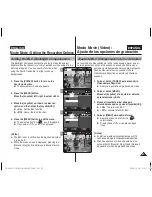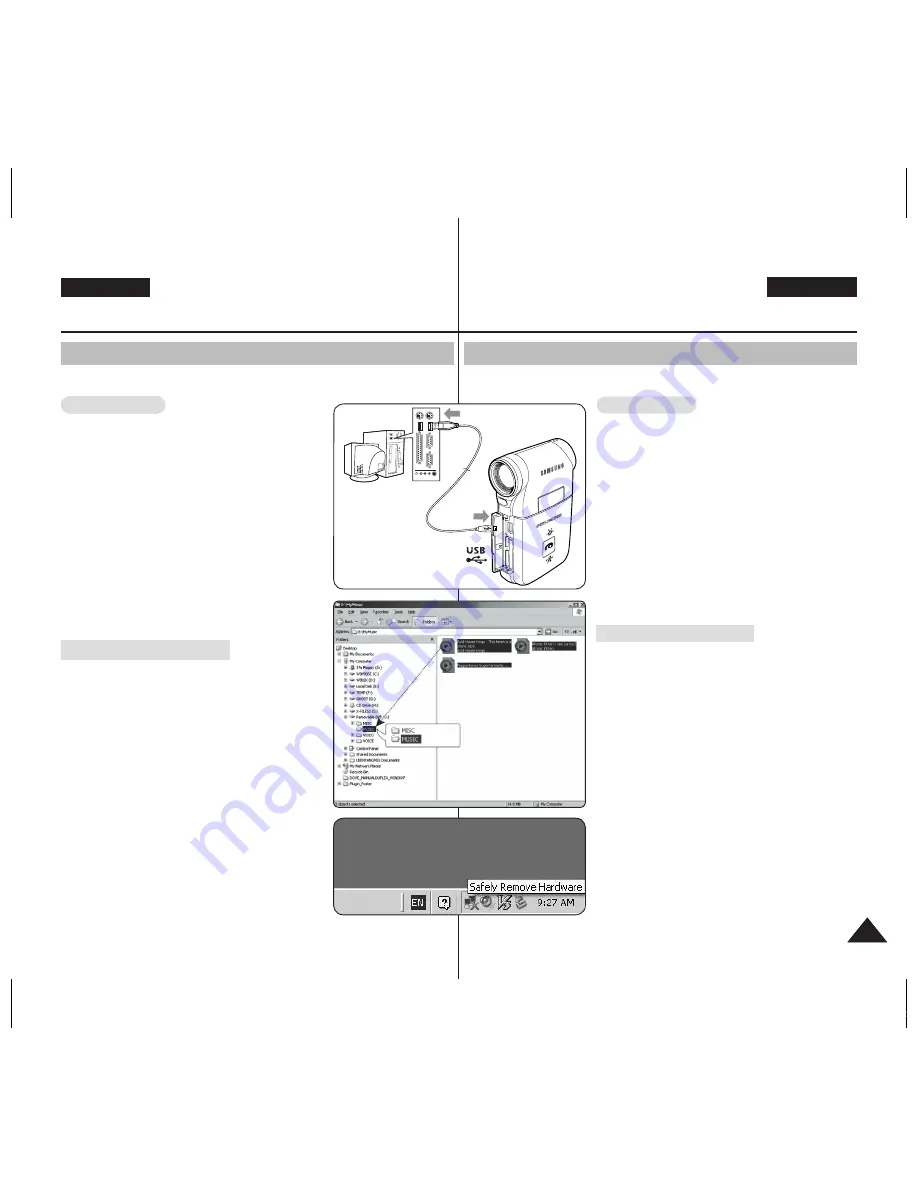
55
55
ENGLISH
ESPAÑOL
You can copy MP3 files from a PC to the Sports Camcorder while connected to the
PC with a USB cable.
Before your start!
◆
You can copy the MP3 files when <USB Mode>
sets to <Mass Storage>
➥
page 73
1. Press the [POwEr] button to turn on the Sports
Camcorder.
◆
The Movie Record screen appears.
2. Connect the Sports Camcorder to the PC using
the USB cable provided.
◆
A - Connect the USB cable to the Sports
Camcorder.
◆
B - Connect the other end of the USB cable to
the PC.
3. Double-click the new removable drive to open.
4. Select the MUSIC folder and double-click to
enter.
5. Drag and drop the MP3 file from your PC into
the MUSIC folder.
◆
The maximum music memory capacity is 2000
MP3 files.
Disconnecting USB Connection
After completing the data transfer, you must disconnect
the cable in the following way.
1. Select the removable disk icon and click the right
mouse button to select ‘Safely Remove Hardware’.
2. Select ‘Stop’ and disconnect the USB cable when
the pop-up screen disappears.
[ warning ]
✤
Copying and redistributing of MP3 files may violate
the copyright law.
✤
You cannot create a new folder on your Sports
Camcorder.
[ Notes ]
✤
You can copy a folder on your Sports Camcorder.
✤
To see MP3 file capacity with regards to the Sports
Camcorder's memory capacity.
➥
page 31.
✤
It is recommended to use an AC Power Adapter during
the file transfer to avoid unintended power outage due to
low battery power.
✤
According to the PC type, Pop-up dialog for
Removable disk may appear when USB connects.
✤
The illustrations may differ form that shown
depending on the Windows O/S.
MP3 Mode : Storing
MP3 Files in the Sports Camcorder
Copying Mp3 files to the Sports Camcorder
USB
MMC/SD
A
B
Puede copiar archivos MP3 desde un PC mientras la Videocámara Deportiva está conectado
al PC con un cable USB.
pasos preliminares
◆
Puede copiar los archivos MP3 cuando <USB
Mode> (Modo USB) se ajusta en <Mass Storage>
(MassStorage).
➥
página 73
1. Pulse el botón [POwEr] para encender la
Videocámara Deportiva.
◆
Aparece la pantalla de grabación de vídeo.
2. Conecte la Videocámara Deportiva al PC utilizando el
cable USB que se facilita.
◆
A - Conecte el cable USB a la Videocámara
Deportiva.
◆
B - Conecte el otro extremo del cable USB al PC.
3. Haga doble clic en la nueva unidad extraíble para
abrirla.
4. Seleccione la carpeta MUSIC y haga doble clic en ella
para entrar.
5. Arrastre el archivo MP3 desde el PC a la carpeta
MUSIC.
◆
La capacidad máxima de memoria para música es
de 2000 archivos MP3.
Desconexión de la conexión USB
Tras completar la transferencia de datos, debe desconectar el
cable de la forma siguiente:
1. Seleccione el icono del disco extraíble y haga clic en el
botón derecho del ratón para seleccionar ‘Quitar hardware
con seguridad’.
2. Seleccione ‘Detener’ y desconecte el cable USB cuando
desaparezca la pantalla emergente.
[ Advertencia ]
✤
La copia y redistribución de archivos MP3 puede violar la
ley de copyright.
✤
No es posible crear una nueva carpeta en la Videocámara
Deportiva.
[ Notas ]
✤
Puede copiar una carpeta en la Videocámara Deportiva.
✤
Para ver la capacidad de archivos MP3 con respecto a la
capacidad de memoria de la Videocámara deportiva.
➥
página 31.
✤
Se recomienda utilizar el adaptador de CA durante
la transferencia de archivos para evitar cortes de
alimentación no intencionados debido a carga baja de la
batería.
✤
Según el tipo de PC, aparecerá un diálogo emergente
para el disco extraíble cuando se conecta USB.
✤
Es posible que las ilustraciones difieran de las que se
muestran dependiendo del sistema operativo Windows
instalado.
Copia de archivos Mp3 en la Videocámara Deportiva
Modo MP3 : Almacenamiento
de MP3 en la Videocámara Deportiva
VP-X300L 01228Q-IB-USA+ESP 055~055 55
2006-12-18 오후 7:12:12